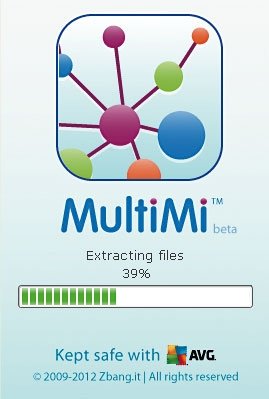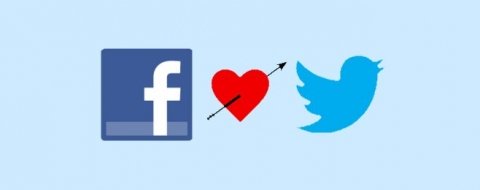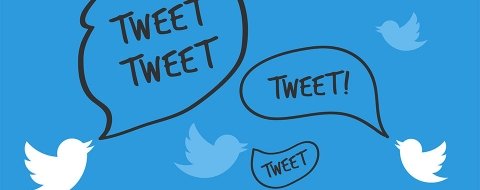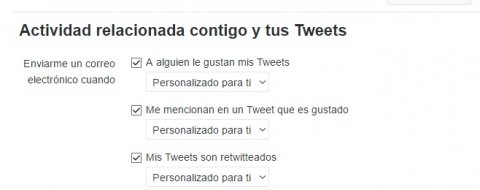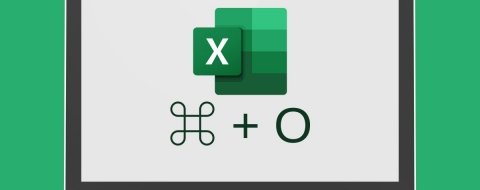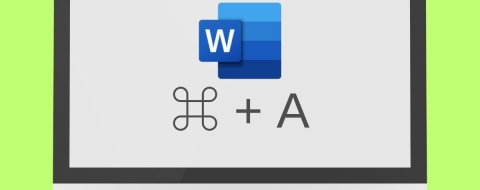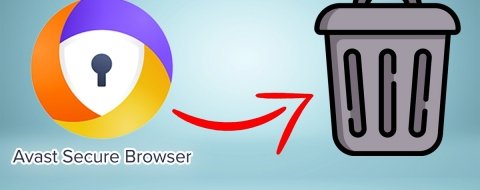MultiMi es un programa con el que mantener al día nuestra actividad social en la Red de forma cómoda y sencilla, pues agrupa servicios tan populares como Facebook, el correo electrónico o Picasa.
Nivel: Básico
En Internet tenemos media vida depositada en distintos formatos: desde las redes sociales hasta el correo electrónico, pasando por lectores de noticias, imágenes, diversos elementos multimedia o cualquier tipo de documentos guardado en la Nube. Y todo se halla asociado a varias cuentas diferentes, para las que hay que recordar contraseñas, usuarios e ir de sitio web en sitio web para acceder. MultiMi nos ofrece una solución a este inconveniente aunando el acceso a nuestras aplicaciones más usadas.
Concretamente, cuenta con ocho áreas bajo las que aglutinan diferentes aplicaciones. Así, encontramos Messages (cualquier cuenta de correo electrónico con acceso POP, Yahoo!, Gmail y Hotmail), Social (Facebook, LinkedIn y Twitter), Events (Google Calendar), Reader (Pocket y Google Reader), Photos (Picasa y Flicker), Media (YouTube), Documents (Box.net y Google Docs) y Chat (Facebook Chat y Google Talk). Configurando nuestras cuentas en cada uno de estos servicios, tendremos acceso a los mismos desde una única aplicación, con el consiguiente ahorro de tiempo y recursos.
1. Instalación
Desde la página web del programa podemos descargar el ejecutable e instalarlo. El proceso no tiene complicación, salvo aceptar las típicas opciones de directorio y el acuerdo de licencia. Al finalizar, lo más habitual es que el programa se descargue algunos ficheros adicionales y los instale. Una vez concluido el proceso, podemos empezar a configurar sus opciones.
2. Configura las cuentas
La primera pantalla nos muestra las ocho categorías en las que está estructurado el programa. Al activarlas, veremos las diferentes opciones de servicios que podemos configurar. Por ejemplo, en Mensajes, tenemos como proveedores de correo a Hotmail, Yahoo! y Gmail, además de cualquier otra cuenta que deseemos configurar.
En cada servicio, solo tenemos que introducir nuestros datos de usuario y el programa se encarga de gestionar el proceso. Además, si por ejemplo introducimos nuestra cuenta de Google, nos preguntará si queremos también usarla para los diferentes servicios de esta compañía, como Picasa, Gmail, Calendar, Talk o YouTube. Este proceso se puede hacer ahora o más adelante, nuestra recomendación es que lo hagáis en este momento. El resto de cuentas se configura igual: nombre de usuario y contraseña para acceder a los servicios que nos interese visualizar.
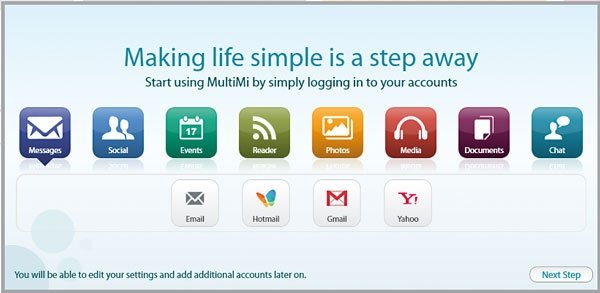
3. Usuario y correo
Cuando tengamos configuradas las cuentas (recordemos que siempre podemos añadir otras más tarde), le damos al botón Next Step situado en la parte inferior derecha. La siguiente (y última) pantalla nos pide que escribamos un nombre de usuario y una cuenta de correo electrónico. Estos datos nos valdrán para diferenciar cuentas en el mismo PC, aunque no entendemos que no tenga asociada una contraseña, imprescindible para proteger la privacidad de cada persona. Pulsamos Done en la parte inferior para acceder la ventana principal de MultiMi.
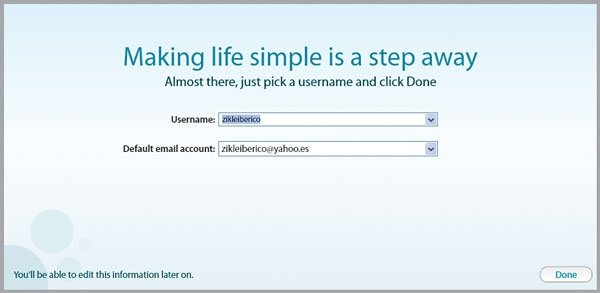
4. Ventana del programa
Una vez instalado, en el lateral izquierdo de la interfaz principal, veremos un menú con los apartados que tiene el programa y que hemos visto al principio. Nos dirigimos a Home y comprobamos que, en el centro de la pantalla, tenemos acceso a los principales servicios. En nuestro caso, contamos con Photos, Messages, Popular Contacts, Social y Events.
En la parte superior, encontramos una barra de direcciones (tanto local como de Internet), además de un buscador, un botón para escribir correo y el icono de configuración, que también nos avisará cuando haya actualizaciones.
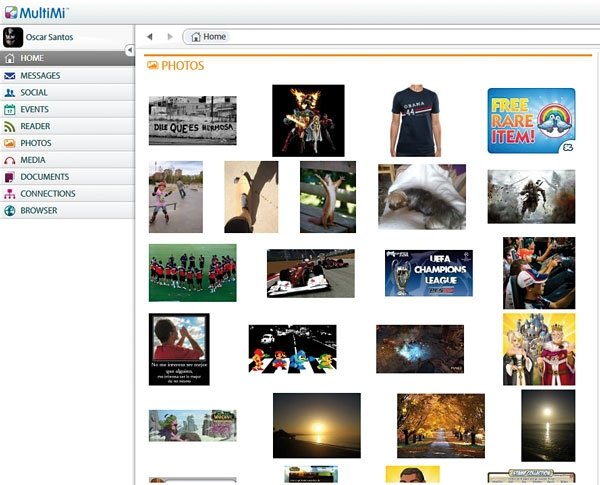
5. Ajustes
Si pulsamos sobre el icono con forma de herramienta de la parte superior derecha, encontramos cuatro opciones: Settings (la ventana de configuración), Address Book (la libreta de direcciones de nuestros contactos extraídos de las redes sociales y del correo electrónico), Help (la ayuda del programa, que es bastante escasa) y Feedback (para mandar un mensaje a los desarrolladores y preguntar alguna duda, compartir ideas, etc.).
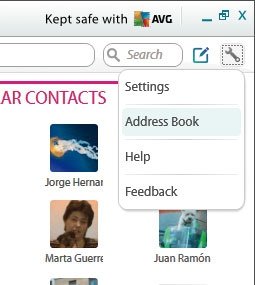
6. Opciones de configuración
Dentro de Settings, localizamos una ventana con cuatro pestañas: Accounts nos muestra las cuentas que tenemos activadas, pulsando sobre cualquiera de ellas, nos ofrece sus datos y la frecuencia de actualización (información que podemos modificar pinchando sobre el botón Edit de la parte superior derecha); desde Add Accounts añadiremos más cuentas; Profile muestra nuestros datos y la posibilidad de incluir una firma personalizada para nuestros mensajes; y Advanced contiene opciones de arranque del programa al iniciar Windows y permite activar una notificación al usuario cuando lleguen actualizaciones de cada categoría.
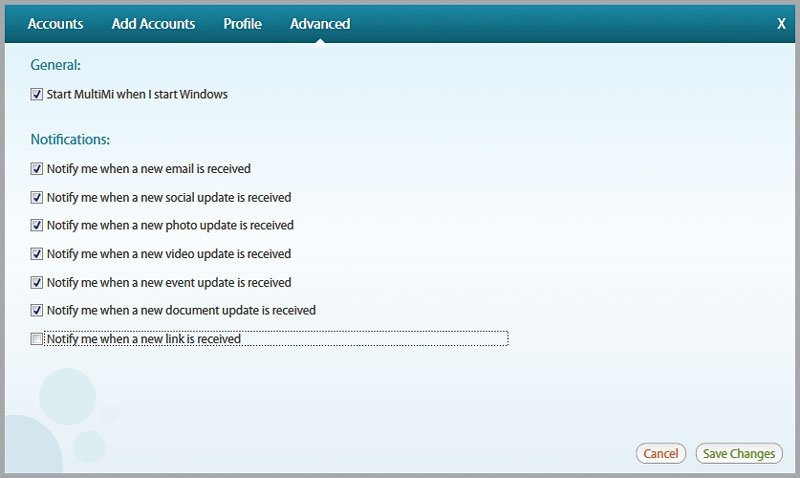
7. Personalización con estilo propio
Hay dos formas de diseñar la ventana de la aplicación. Por un lado, si dejamos el cursor encima de la barra de Home, en el menú de la izquierda de la interfaz principal, aparecerá a la derecha una opción llamada Edit (en el resto de categorías, mediante este mismo sistema podremos decidir qué cuentas visualizamos). Pulsando sobre ella, nos aparece un listado de todas las categorías del programa, de las que podemos elegir entre tres y cinco, según nos indican.
Por otro lado, podemos mover de sitio las ventanas seleccionadas. Para ello, pinchamos con el ratón encima de cada cabecera de color de la ventana principal y la arrastramos a su nueva ubicación. Hay que tener presente que el diseño de espacios no admite modificación, de modo que lo único que conseguiremos es dar más o menos espacio a cada categoría.
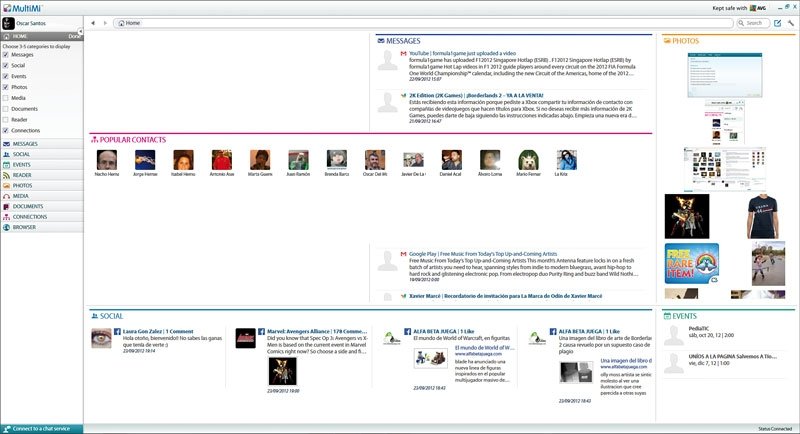
8. Ventana de conexiones
Dentro de las categorías que hay en el lateral izquierdo, vamos a destacar dos por sus características. La primera es Connections, de color morado, que en la ventana principal se muestra como Popular Contacts. En ella, tenemos los principales contactos de nuestra vida social virtual y, pulsando sobre uno, alcanzaremos una ventana con todos los elementos que nos relacionan con él. En la parte superior, están las diferentes categorías, así como los contactos relacionados e más próximos. Y, debajo, los elementos en cuestión.
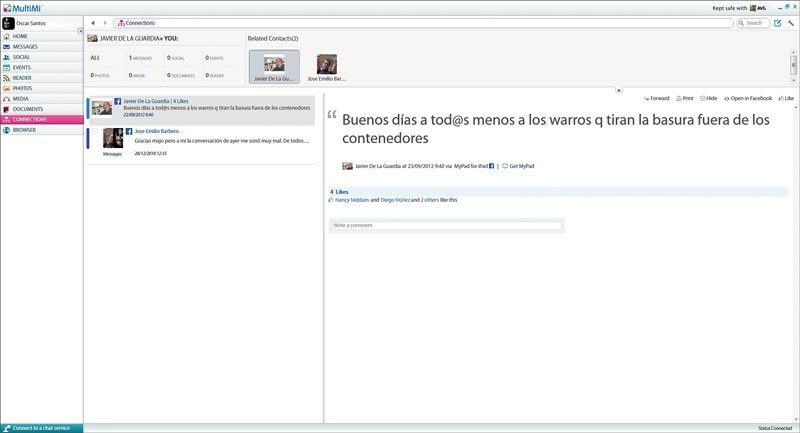
9. Navegador web
Destacamos también el navegador web (Browser). A pesar de que hay multitud de navegadores web disponibles, el hecho de que MultiMi disponga de uno incorporado tiene sus ventajas; especialmente porque, al seleccionarlo, podemos añadir sitios web como accesos directos (como si fueran una subcategoría más). Además, nos guarda la última web visionada. En cualquier caso, en la parte inferior izquierda, aparece una opción llamada Open in external browser para abrir la página en nuestro navegador predeterminado. Asimismo, podemos hacer zoom sobre la web y, desde la barra de direcciones, introducir cualquier URL.
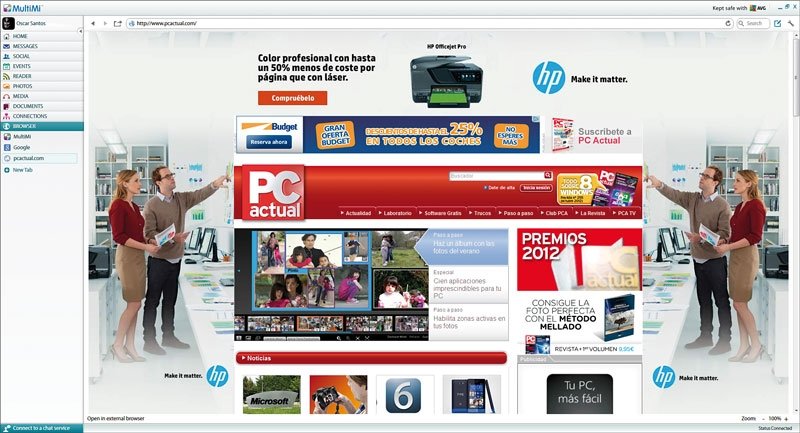
Ficha técnica MultiMi
- CARACTERÍSTICAS: Programa que aúna los principales sitios sociales bajo un mismo entorno. Permite manejar el contenido de Yahoo!, Gmail, Hotmail, Facebook, LinkedIn, Twitter, Google Calendar, Pocket, Google Reader, Picasa, Flicker, YouTube, Box.net, Google Docs, Facebook Chat y Google Talk
- Lo mejor: Disponer de buena parte de nuestra vida social desde una sola aplicación. Cuenta con los principales servicios. Fácil configuración. Actualización de datos en un intervalo de tiempo o de forma manual
- Lo peor: La sincronización falla en ocasiones. No podemos diseñar los espacios en la ventana principal. No pide una contraseña para entrar en el programa
- Precio: Gratuito
- Valoración: 8,2
- Calidad/Precio: 8,2